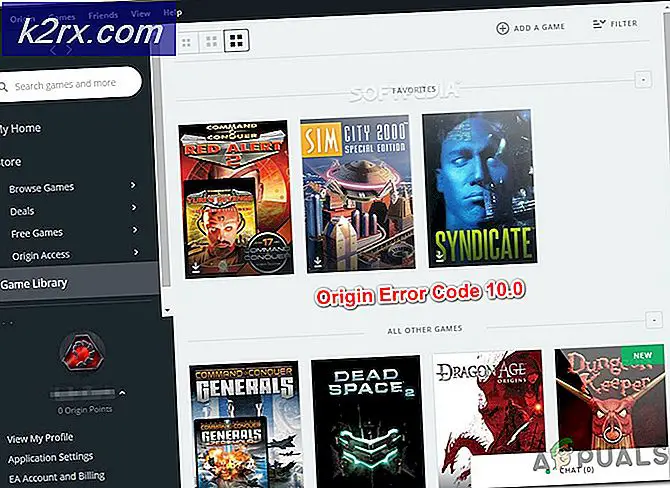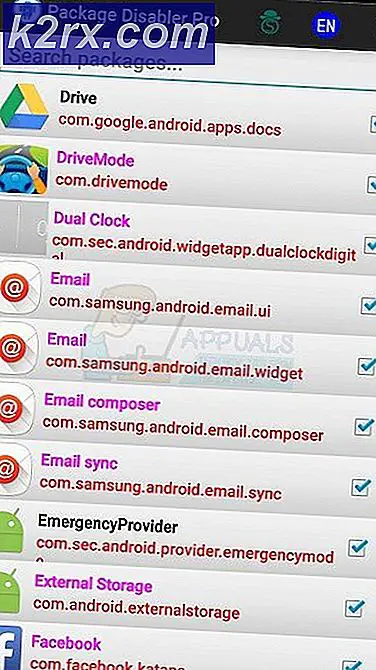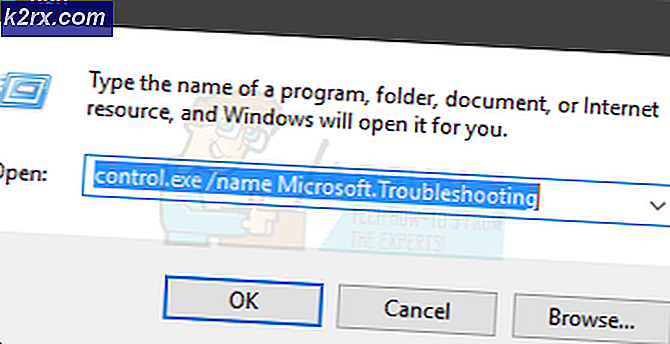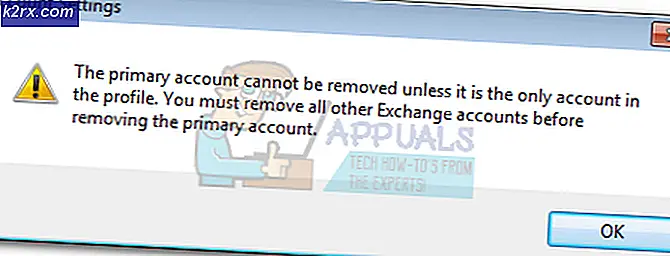FIX: Windows 10 Mail App Error 0x86000112
Windows 10 Mail, hoe verbazingwekkend een e-mailclient ook is, zit gewoon vol met allerlei verschillende problemen, problemen en fouten, waaronder foutcode 0x86000112. Foutcode 0x86000112 wordt vergezeld door een foutmelding met de melding: Er is iets misgegaan. We ondervinden problemen bij het synchroniseren van uw e-mailmappen. Wijzig uw synchronisatieschema of verminder het aantal e-mailmappen dat wordt gesynchroniseerd.
Foutcode ontstaat wanneer er iets mis is met uw synchronisatieschema voor Windows 10 Mail of het aantal e-mailmappen dat u probeert te synchroniseren is meer dan wat het programma aankan. In de meeste gevallen is dit laatste eerder dan het eerste omdat Windows 10 Mail om de een of andere reden alleen lijkt te kunnen synchroniseren met uw e-mailaccount zolang de e-mailmappen in uw account een bepaald aantal niet overschrijden. Foutcode 0x86000112 verhindert in feite dat u Windows 10 Mail met uw e-mailaccount kunt synchroniseren, wat in feite betekent dat u geen toegang tot uw e-mails kunt krijgen via Windows 10 Mail. Fout 0x86000112 blijft bestaan, ongeacht hoeveel u aan het sleutelen bent en wat speelt met uw synchronisatieschema.
Gelukkig is er een manier die u kunt gebruiken om foutcode 0x86000112 definitief te verwijderen en opnieuw de mogelijkheid te krijgen om Windows 10 Mail te synchroniseren met uw e-mailaccount - een fabrieksreset uit te voeren. Een fabrieksreset moet ervoor zorgen dat uw Windows 10 Mail precies werkt zoals het zou moeten zijn, maar dit alles kost niets. Een fabrieksreset verwijdert niet alleen alle programma's en toepassingen die u op uw computer hebt geïnstalleerd, maar ruimt ook al uw persoonlijke bestanden en gegevens weg vanwege de route die u gaat nemen. Aangezien dat het geval is, moet je alles van waarde terugzetten voordat je verder gaat. Om een fabrieksreset uit te voeren op een Windows 10-computer, moet u:
PRO TIP: Als het probleem zich voordoet met uw computer of een laptop / notebook, kunt u proberen de Reimage Plus-software te gebruiken die de opslagplaatsen kan scannen en corrupte en ontbrekende bestanden kan vervangen. Dit werkt in de meeste gevallen, waar het probleem is ontstaan door een systeembeschadiging. U kunt Reimage Plus downloaden door hier te klikkenOpen het Startmenu . Klik op Instellingen .
Uit de vele verschillende beschikbare opties, klik op Update & Beveiliging . Klik op Herstel in het linkerdeelvenster.
Klik in het rechterdeelvenster op de knop Aan de slag onder Reset deze pc
Wanneer u de keuze hebt om uw bestanden te bewaren of alles te verwijderen, klikt u op Alles verwijderen .
Volg de instructies en dialogen op het scherm en als je klaar bent, is je computer teruggezet naar de fabrieksinstellingen. Alle sporen van fout 0x86000112 zijn gewist en Windows 10 Mail kan precies zoals het zou moeten worden gesynchroniseerd met je e-mailaccount .
PRO TIP: Als het probleem zich voordoet met uw computer of een laptop / notebook, kunt u proberen de Reimage Plus-software te gebruiken die de opslagplaatsen kan scannen en corrupte en ontbrekende bestanden kan vervangen. Dit werkt in de meeste gevallen, waar het probleem is ontstaan door een systeembeschadiging. U kunt Reimage Plus downloaden door hier te klikken